小白一键重装系统win11如何操作
- 分类:Win11 教程 回答于: 2023年01月14日 10:01:24
现如今有不少用户想要给自己的电脑换装win11系统体验下最新的系统功能等等,但是不知道小白一键重装系统win11怎么操作。比较简单的方法就是借助小白一键重装系统工具实现在线安装,下面是详细的小白一键重装系统win11操作方法。
工具/原料:
系统版本:Windows 11系统
品牌型号:联想扬天M51-80A-ISE
软件版本:小白一键重装系统12.6.49.2290
方法/步骤:
使用小白一键重装系统工具在线重装win11系统:
1、小白一键重装系统win11怎么操作呢?我们先下载安装小白一键重装系统工具,安装后双击打开,选择需要安装的windows11系统,点击下一步。
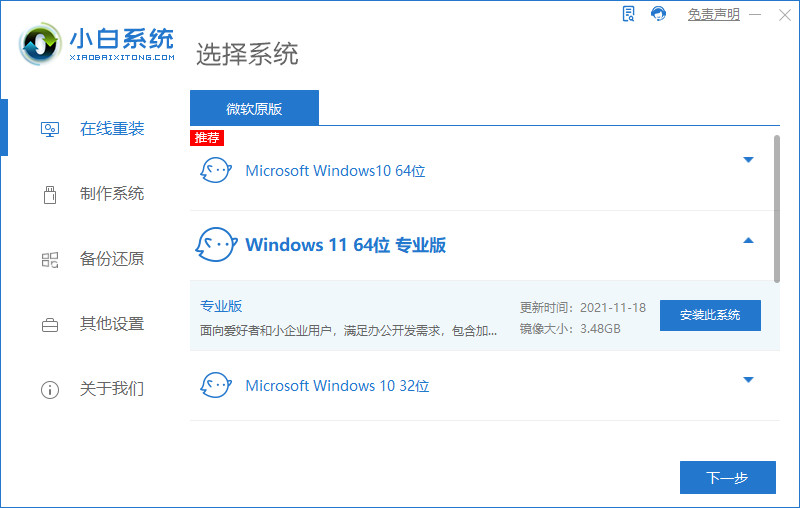
2、耐心等待windows11系统资源的下载,后面再进行环境部署。
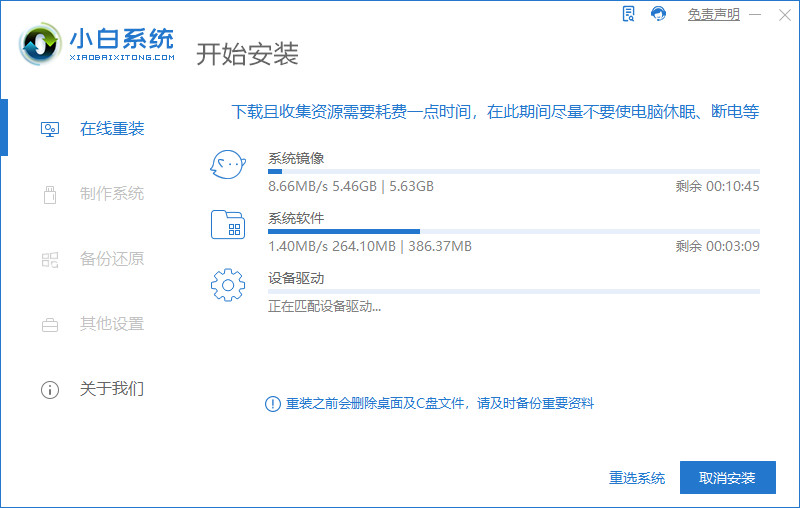
3、耐心等待环境部署完成系统会自动重启电脑,或者我们手动点击立即重启也是可以的。

4、重启电脑之后进入到windows启动管理器界面,选择第二项按回车键进入PE系统内。
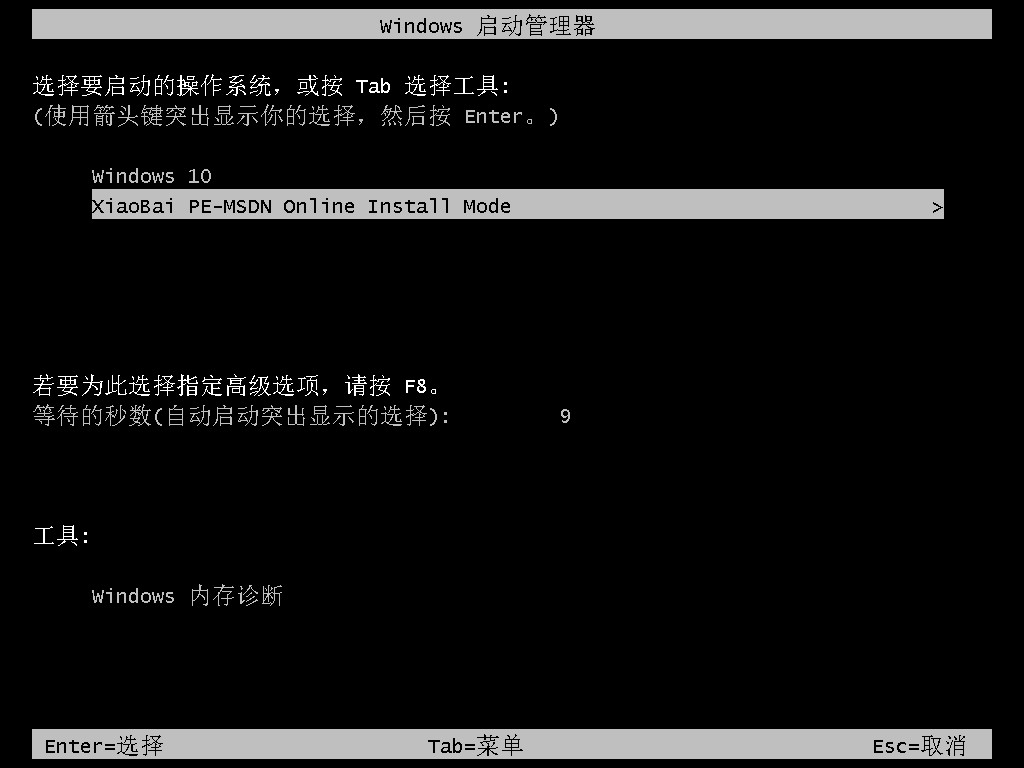
5、此时将会正式开始安装win11系统。
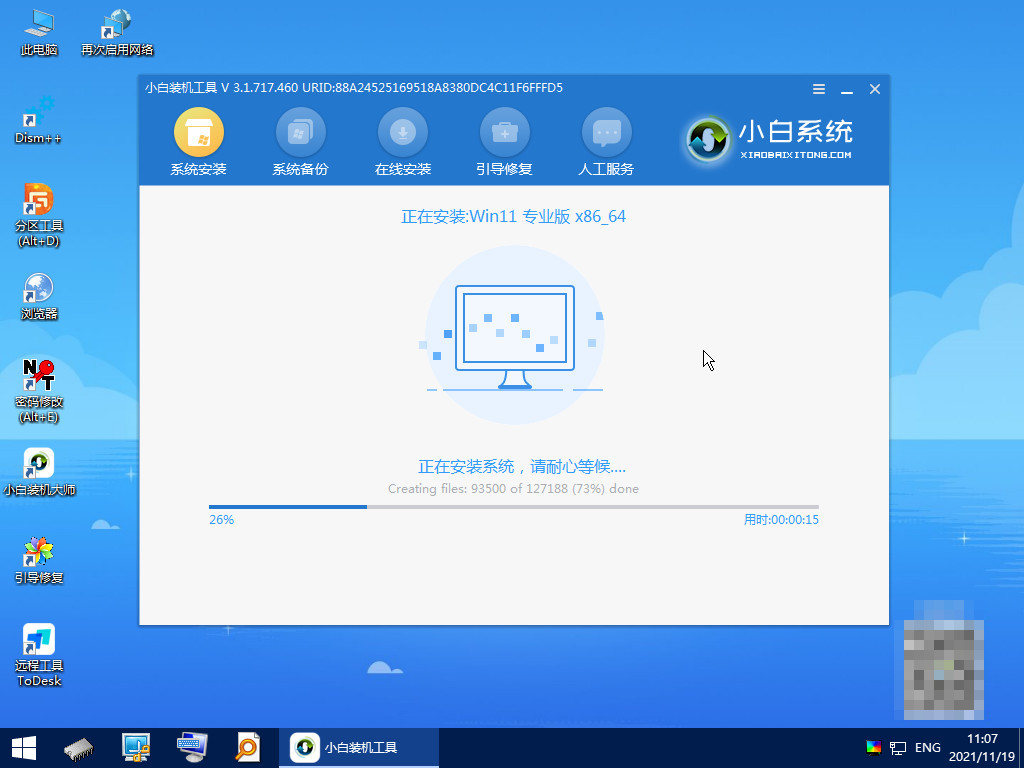
6、系统安装结束后,我们再次重启一下电脑。
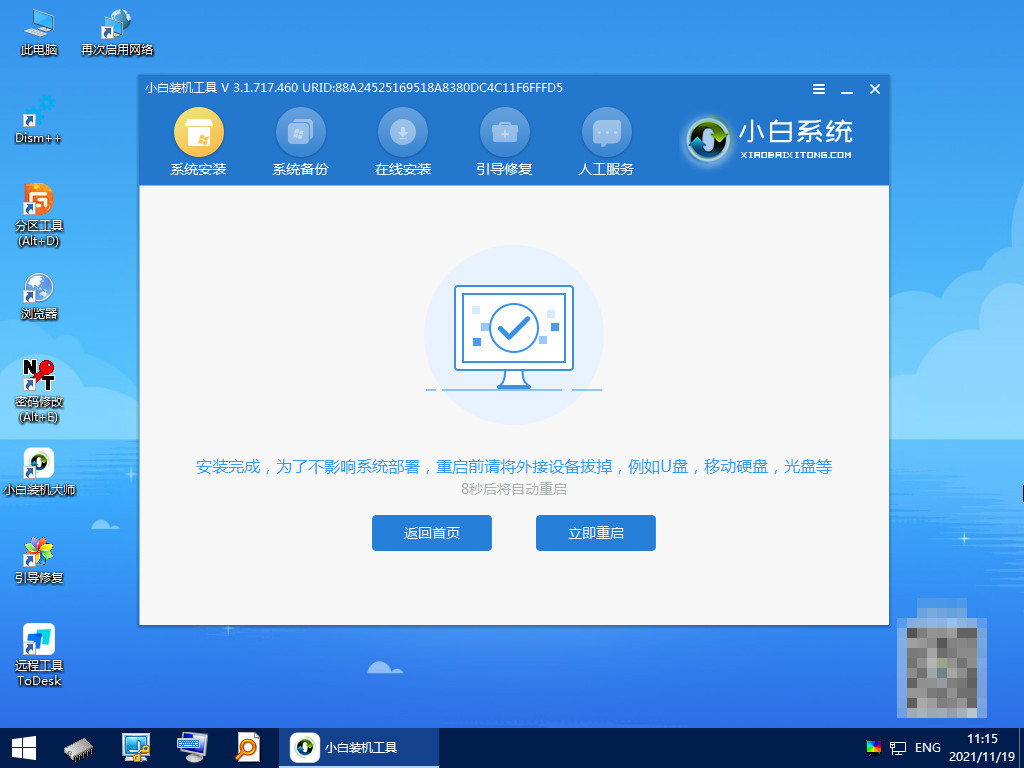
7、等待重启电脑,最后会进入win11系统桌面即可开始使用windows11系统。
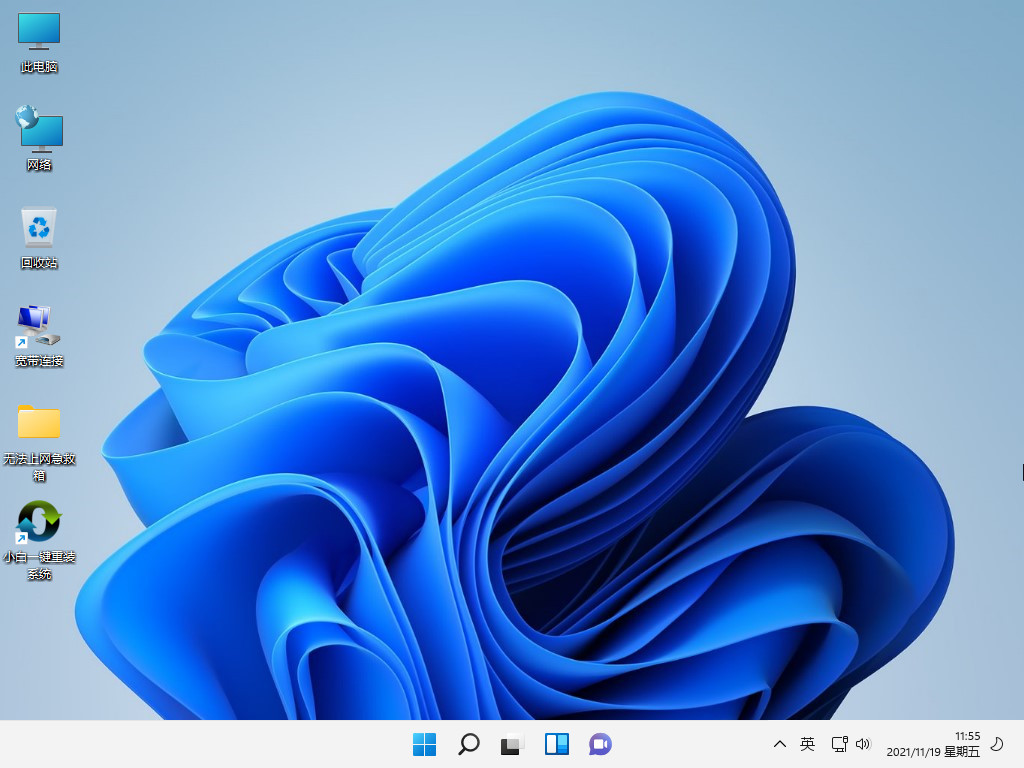
总结:
1、打开小白软件,安装win11系统;
2、环境部署后重启电脑,进入pe系统继续安装;
3、再次重启电脑,直至进入系统桌面即可正常使用。
 有用
26
有用
26


 小白系统
小白系统


 1000
1000 1000
1000 1000
1000 1000
1000 1000
1000 1000
1000 1000
1000 1000
1000 1000
1000 0
0猜您喜欢
- 最新系统是win11的安装教程2021/10/12
- 怎么安装正版win112022/10/18
- 不熟悉windows11?安卓在win11上运行的..2021/12/13
- 7700处理器支持win11吗可以升级吗..2023/01/01
- 电脑怎么安装win11系统2021/12/24
- 怎么重装系统win11专业版2022/06/01
相关推荐
- win11自带截图怎么保存教程2022/10/29
- win11怎么改快捷方式分享2022/12/23
- 最新电脑系统win11好用吗2021/12/04
- win11如何启动安全模式教程2021/10/06
- 电脑怎么自己重装系统win112023/02/06
- win11正式版安装教程2022/09/08

















